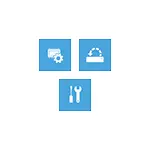
ఈ మాన్యువల్ లో, వివిధ దృశ్యాలు లో విండోస్ 10 రికవరీ పర్యావరణంలోకి ప్రవేశించడానికి కొన్ని సాధారణ మార్గాలు: పూర్తిగా ఆపరేటింగ్ సిస్టమ్తో మరియు OS యొక్క ప్రయోగ సాధ్యం కానందున రెండు సందర్భాలలో. ఇది కూడా ఉపయోగకరంగా ఉంటుంది: లోపం పరిష్కరించడానికి ఎలా "రికవరీ వాతావరణం కనుగొనలేకపోయాము".
- విండోస్ 10 పారామితులలో రికవరీ పర్యావరణాన్ని అమలు చేయండి
- లాక్ స్క్రీన్ నుండి రికవరీ ఎన్విరాన్మెంట్ ఎంటర్ ఎలా
- బూట్ ఫ్లాష్ డ్రైవ్ లేదా సిస్టమ్ రికవరీ డిస్క్లో పునరుద్ధరణ బుధవారం
విండోస్ 10 రికవరీ ఎన్విరాన్మెంట్ యొక్క సులభమైన ప్రయోగ "పారామితులు"
విండోస్ 10 రికవరీ ఎన్విరాన్మెంట్ ఎంటర్ ప్రామాణిక మార్గం - వ్యవస్థ పారామితులు ఉపయోగించి, దశలను క్రింది ఉంటుంది:
- "స్టార్ట్" బటన్ను క్లిక్ చేయడం ద్వారా పారామితులను తెరవండి, ఆపై గేర్ ఐకాన్లో (ఈ కోసం మీరు విజయం + i కీ కలయికను కూడా ఉపయోగించవచ్చు).
- "నవీకరణ మరియు భద్రత" కు వెళ్ళండి - "పునరుద్ధరించు".
- "ప్రత్యేక డౌన్లోడ్ ఎంపికలు" విభాగంలో, ఇప్పుడు పునఃప్రారంభించు క్లిక్ చేయండి.

- రీబూట్ పూర్తి చేయడానికి వేచి ఉండండి.
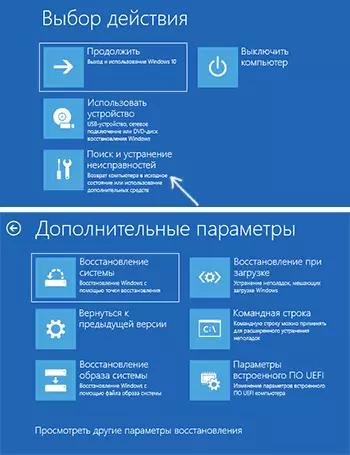
ఫలితంగా, కంప్యూటర్ను పునఃప్రారంభించిన కొద్దికాలం తర్వాత, మీరు అవసరమైన ఉపకరణాలను ఉపయోగించగల రికవరీ వాతావరణంలో మిమ్మల్ని కనుగొంటారు.
అరుదైన సందర్భాల్లో, "శోధన మరియు ట్రబుల్షూటింగ్" లో రికవరీ పర్యావరణంలో - "అధునాతన పారామితులు" ఏవీ లేవు: చిత్రం చిత్రాన్ని పునరుద్ధరించండి, పునరుద్ధరణ పాయింట్లు మరియు ఇతరుల నుండి లోడ్ అవుతున్నప్పుడు పునరుద్ధరించండి. ఈ కంప్యూటర్ రికవరీ పర్యావరణం యొక్క చిత్రం లేదు లేదా అది దెబ్బతిన్నది (వ్యాసం ప్రారంభంలో సమర్పించబడిన ఇది "రికవరీ ఎన్విరాన్మెంట్ కనుగొనేందుకు అసాధ్యం" కోసం సూచనల పరిష్కారం).
లాక్ స్క్రీన్ నుండి రికవరీ పర్యావరణానికి వెళ్లడానికి మార్గం
కొన్ని కారణాల వలన మీరు Windows 10 కి వెళ్లలేరు మరియు మీరు రికవరీ వాతావరణంలోకి రావాల్సిన అవసరం లేదు, మీరు లాక్ స్క్రీన్లో దీన్ని చెయ్యవచ్చు:
- పాస్వర్డ్ ఇన్పుట్ స్క్రీన్లో, దిగువ కుడివైపున, పవర్ బటన్ యొక్క చిత్రంపై క్లిక్ చేసి, ఆపై "షిఫ్ట్" ను పట్టుకుని, పునఃప్రారంభించు క్లిక్ చేయండి.
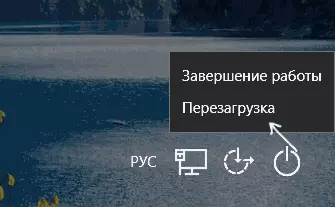
- సందేశంలో "మీరు రీబూట్ చేస్తే, మీరు మరియు ఈ కంప్యూటర్ను ఉపయోగించే ఇతర వ్యక్తులు unshakable డేటాను కోల్పోతారు." ఏమైనా రీబూట్ "క్లిక్ చేయండి.
- ఫలితంగా రికవరీ ప్రారంభించబడుతుంది.
చాలా కార్యకలాపాలకు ఈ పద్ధతిని ఉపయోగించినప్పుడు, మీరు ఇప్పటికీ కంప్యూటర్లో నిర్వాహకుడి హక్కులతో యూజర్ పాస్వర్డ్ను నమోదు చేయాలి. ఇది ఇక్కడ ఉపయోగకరంగా ఉండవచ్చు: Windows 10 పాస్వర్డ్ను రీసెట్ చేయాలి.
విండోస్ 10 బూట్ ఫ్లాష్ లేదా రికవరీ డిస్క్లో రికవరీ బుధవారం
మీరు ఒక Windows 10 బూట్ ఫ్లాష్ డ్రైవ్ను కలిగి ఉంటే, రికవరీ డిస్క్ లేదా సృష్టించే సామర్థ్యం (మరొక కంప్యూటర్లో సహా), మీరు రికవరీ వాతావరణాన్ని తెరవడానికి వాటిని ఉపయోగించవచ్చు (అవసరమైన ఫైల్లు డ్రైవ్లోనే ఉంటాయి). Windows 10 బూట్ సంస్థాపన ఫ్లాష్ డ్రైవ్ కోసం ఒక ఉదాహరణను చూపుతుంది:
- Windows 10 ఇన్స్టాలేషన్ డ్రైవ్ నుండి కంప్యూటర్ను అమలు చేయండి (BIOS / UEFI లో ఫ్లాష్ డ్రైవ్ నుండి ఎలా డౌన్లోడ్ చేయాలో చూడండి).
- మొదటి సంస్థాపన తెరపై, "తదుపరి" క్లిక్ చేయండి.
- తదుపరి తెరపై, ఎడమ దిగువన, "పునరుద్ధరించు వ్యవస్థ" క్లిక్ చేయండి.
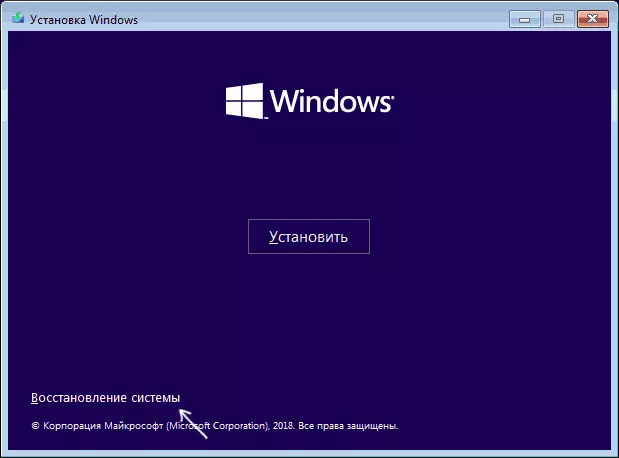
- ఫలితంగా, Windows రికవరీ వైర్ ప్రారంభించబడుతుంది.
ఈ పద్ధతిని ఉపయోగించినప్పుడు, కొన్ని అవకాశాలు అసాధ్యంగా ఉంటాయి, ఒక ముఖ్యమైన కంప్యూటర్ నుండి మూలం సెట్టింగులకు (సిస్టమ్ రీసెట్). మీరు అంశంపై పదార్థాల ఎంపికలో ఆసక్తి కలిగి ఉండవచ్చు: Windows 10 పునరుద్ధరించండి.
